용지 절약 복사
|
복사를 시작하기 전에 '주의 사항(복사 설정 통합)'을 참고하세요.
|
복사할 때 용지를 절약하려면 [ ] (용지절약 복사)를 누릅니다.
] (용지절약 복사)를 누릅니다.
 ] (용지절약 복사)를 누릅니다.
] (용지절약 복사)를 누릅니다. 아래 표와 같이 2 on 1/4 on 1 및 양면 복사 설정의 네 가지 조합 중 하나를 선택하세요.
|
|
N on 1
|
양면
|
||
|
레이아웃 선택
|
형식 설정
|
원고 방향
|
원고 형식
|
|
|
2 on 1 단면 -> 양면
|
 |
단면 -> 양면
|
세로
|
책 종류
|
|
4 on 1 단면 -> 양면
|
 |
단면 -> 양면
|
세로
|
책 종류
|
|
2 on 1 단면 -> 단면
|
 |
해제
|
||
|
4 on 1 단면 -> 단면
|
 |
해제
|
||
|
중요
|
양면 복사에 대한 주의 사항양면 복사가 완료될 때까지 문서를 만지지 마세요. 앞면 인쇄 후 문서가 일부 출력되지만 뒷면 인쇄를 위해 다시 급지됩니다.
양면 복사를 시작하기 전에 하위 출력 트레이를 닫으세요.
|
1
양면 복사할 용지 크기에 맞도록 용지 전환 레버를 바르게 설정하세요.
 |
레버가 바르게 설정되지 않으면 용지가 제대로 급지되지 않거나 걸릴 수 있습니다.
|
|
1.
|
하단 후면 커버를 여세요.
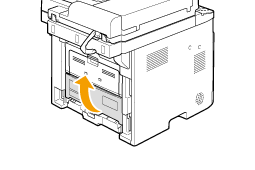 |
||||
|
2.
|
파란색 용지 크기 전환 레버 (A)를 바르게 설정하세요.
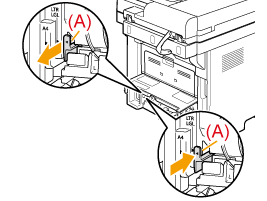 |
||||
|
3.
|
하단 후면 커버를 닫으세요.
|
2
문서를 올려 놓으세요.
'문서 올려놓기'
3
[ ] (용지절약 복사)을 누르세요.
] (용지절약 복사)을 누르세요.
 ] (용지절약 복사)을 누르세요.
] (용지절약 복사)을 누르세요.4
[ ] 또는 [
] 또는 [ ]를 사용하여 사용할 조합을 선택한 후 [OK]를 누르세요.
]를 사용하여 사용할 조합을 선택한 후 [OK]를 누르세요.
 ] 또는 [
] 또는 [ ]를 사용하여 사용할 조합을 선택한 후 [OK]를 누르세요.
]를 사용하여 사용할 조합을 선택한 후 [OK]를 누르세요.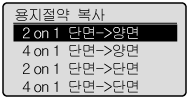
5
[ ] 또는 [
] 또는 [ ]를 사용하여 문서 크기를 선택한 후 [OK]를 누르세요.
]를 사용하여 문서 크기를 선택한 후 [OK]를 누르세요.
 ] 또는 [
] 또는 [ ]를 사용하여 문서 크기를 선택한 후 [OK]를 누르세요.
]를 사용하여 문서 크기를 선택한 후 [OK]를 누르세요.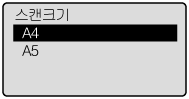
6
[ ] (시작)을 누르세요.
] (시작)을 누르세요.
 ] (시작)을 누르세요.
] (시작)을 누르세요.문서가 원고대에 있는 경우
|
(1)
|
다음 페이지를 올려놓고 [
 ] (시작)을 누르세요. ] (시작)을 누르세요.*모든 페이지를 스캔할 때까지 이 단계를 반복하세요.
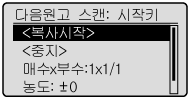 |
|
(2)
|
[
 ] 또는 [ ] 또는 [ ]를 사용하여 <복사시작>를 선택한 후 [OK]를 누르세요. ]를 사용하여 <복사시작>를 선택한 후 [OK]를 누르세요. |